PowerPoint プレゼンテーションに最適な 12 のフォント (2023)
公開: 2023-01-13PowerPoint プレゼンテーションに最適なフォントは何ですか? それが、この投稿で答えたい質問です。
プレゼンテーションに適した多数のフォントをリストします。 Microsoft PowerPoint で作成できるさまざまなプレゼンテーション スタイルに対応するために、さまざまなフォント スタイルが含まれています。
一部のフォントは、アプリケーション自体に含まれています。 その他は、Creative Market や Envato Elements などのマーケットプレイスからのものです。
Envato Elements は、月額 16.50 ドルで 80,000 を超えるデザイン要素を無制限にダウンロードできるサブスクリプション サービスです。
7 日間の無料トライアルから始めることができます。 Envato Elements について詳しく知りたい場合は、レビューを書きました。
とりあえずリストに入りましょう。
PowerPoint プレゼンテーションに最適なフォント
01.ヴィスビーCF
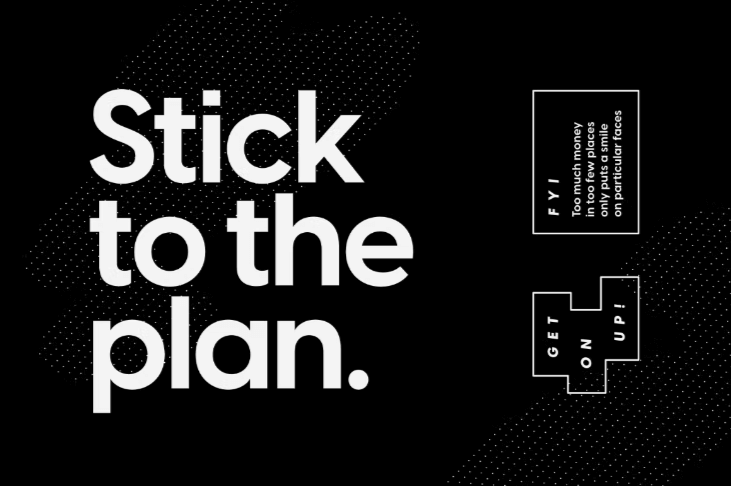
Visby CF は、あらゆる PowerPoint プレゼンテーションに適した汎用性の高いサンセリフ フォントです。
小文字の形式または明るいフォント スタイルで使用すると、目に優しくなります。
すべて大文字または太字を使用すると、テキストがより大胆になり、より目立つアピールになります。
この汎用性により、これはあらゆるプレゼンテーションに適したプライマリ フォントになります。 見出しと段落テキストの両方に使用します。
フォントは OTF ファイルにパッケージ化されています。
02.タホマ
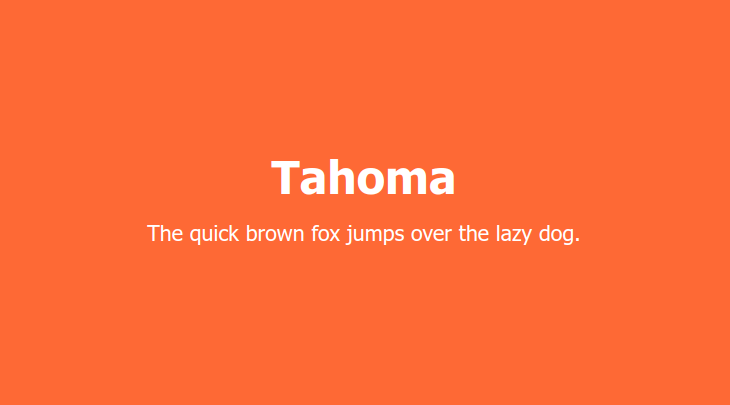
Tahoma はサンセリフ フォントです。 1994 年に Matthew Carter によって Microsoft のために設計され、その後、Windows 95 のオリジナル エディションに組み込まれました。
それ以来、PowerPoint などの Microsoft アプリケーションの定番となっています。
このフォントには、通常の太さと太字の 2 つの Windows TrueType フォントが含まれています。
見出しや段落テキストだけでなく、個人的および専門的なプロジェクトにも最適な汎用性の高いフォントです。
03.カリドラ
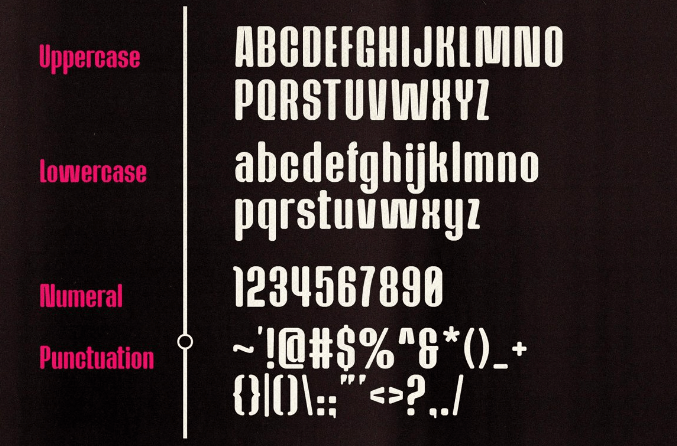
Caridora は、丸みを帯びたセミコンデンスのサンセリフ フォントです。
テキスト用のフォントとしては問題ありませんが、特にカジュアルなプレゼンテーションや企業以外のプレゼンテーションでは、見出しのフォントとして真に輝きます。
TTFとOTFファイル形式の2つのスタイルが付属しており、合計4つのファイルを意味します。
価格: $17
04.パラティーノライノタイプ
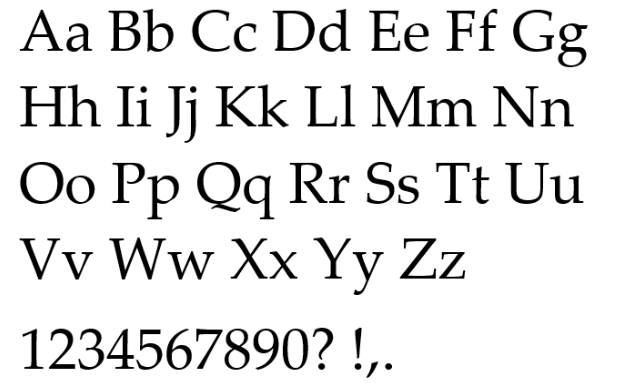
Palatino Linotype は、同名の Palatino フォントを現代風にアレンジしたものです。 オリジナル書体とデジタル書体はどちらも、ヘルマン ツァップによってデザインされました。
Hermann は 1950 年にオリジナルをデザインし、その後、世界中で使用される最も人気のあるフォントの 1 つになりました。
これはセリフ フォントであり、プロフェッショナルなプレゼンテーションの見出しや補助テキストに適した安全なオプションです。
05.ベルゲン・サンズ
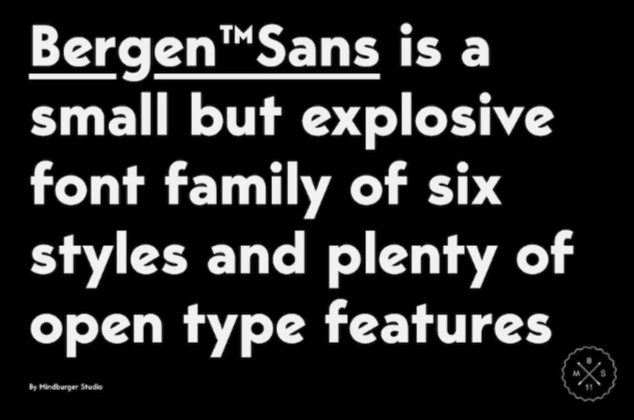
Bergen Sans は、大きくて太字のサンセリフ フォントです。 これは、PowerPoint プレゼンテーション、特に視聴者の注意を引くための大きな見出しに最適なフォントの 1 つです。
この特定のフォントは、6 つの個別のフォントで構成されるフォント ファミリとしてパッケージ化されています。
このため、1 つのフォントを見出しに使用し、このファミリの明るいフォントをテキストに簡単に使用できます。
フォントは OTF 形式で提供されます
06.フレンチ
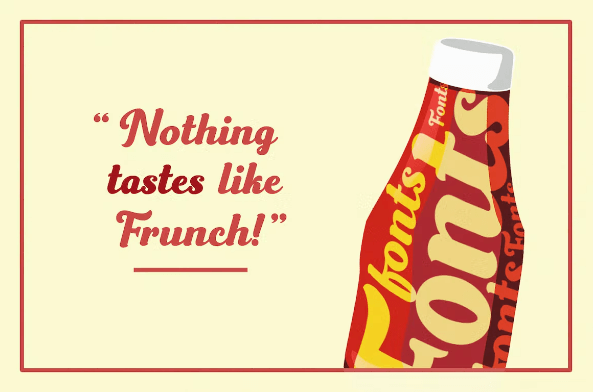
Frunch は、ヴィンテージ感のある太字のスクリプト フォントです。
これは、特に、単純な見出しとそれに付随するグラフィックしかない中間スライドの場合に、優れた見出しフォントになります。
フォントは OTF および TTF ファイル形式で提供され、389 個のグリフが含まれています。
07.アディントンCF
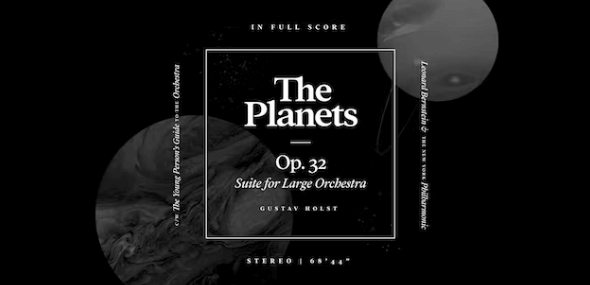
Addington CF は、PowerPoint プレゼンテーション用の最もエレガントなセリフ フォントの 1 つです。
このフォントはより鮮やかなスタイルを特徴としていますが、Palatino Linotype とそれほど違いはありません。
これは OTF 形式で提供され、6 つのフォント ウェイトとローマンおよびイタリック フォント セットが含まれています。
価格: Envato Elements では無料。
08.フォンセカ

Fonseca は、モダンなひねりを加えたアールデコ サンセリフ フォントです。
これにより、見出しや小見出し、特に芸術的なプレゼンテーションに適しています。
フォントは OTF 形式でパッケージ化されており、いくつかのフォント スタイルが含まれています。 345 個のグリフがあります。

09.RNSカメリア
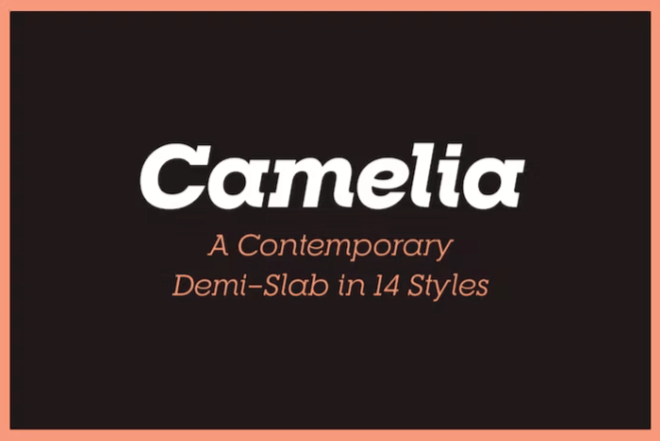
RNS Camelia はスラブ セリフ フォントです。 そのため、すぐにヘディングを作成するのに非常に適しています。
ただし、より軽いフォント ウェイトで使用すると、優れたテキスト フォントにもなります。
フォントは OTF 形式で、14 のスタイルが含まれています。
10.ヴェルダナ
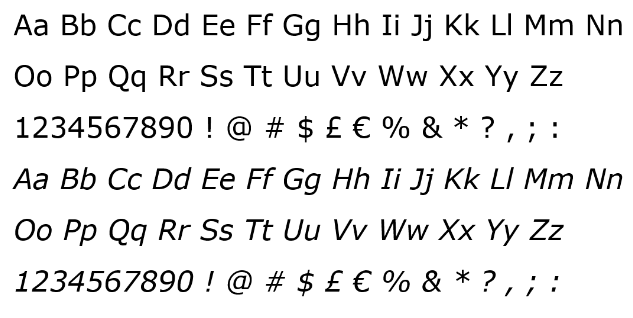
Verdana は、Mattew Carter によって設計された Microsoft Windows のクラシック フォントです。 特にこれは、オンスクリーン ディスプレイを念頭に置いて設計された最初のフォントの 1 つです。
サンセリフフォントですが、かなりプレーンなフォントです。
これにより、プロフェッショナル向け、特に企業向けのプレゼンテーション用のテキスト フォントとして最適です。
価格:パワーポイントに含まれています。
11. RNSサンズ
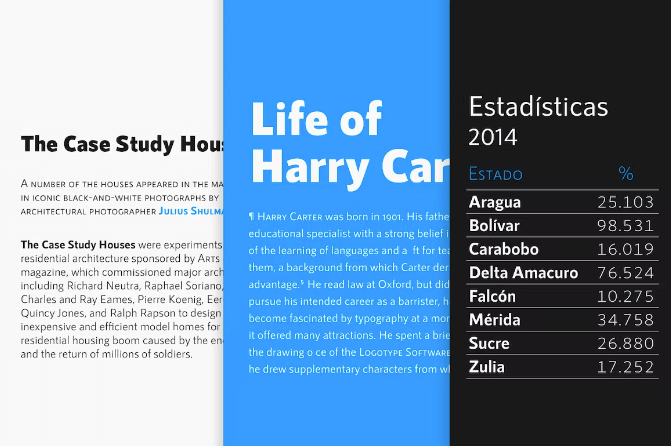
RNS Sanz は、PowerPoint プレゼンテーションに最適なサンセリフ フォントの 1 つです。
PowerPoint プレゼンテーションの見出しとテキスト フォントの両方として使用できるため、多目的に使用できます。
フォントには複数のスタイルがあり、OTF および TTF ファイル形式でパッケージ化されています。
12.コーベル
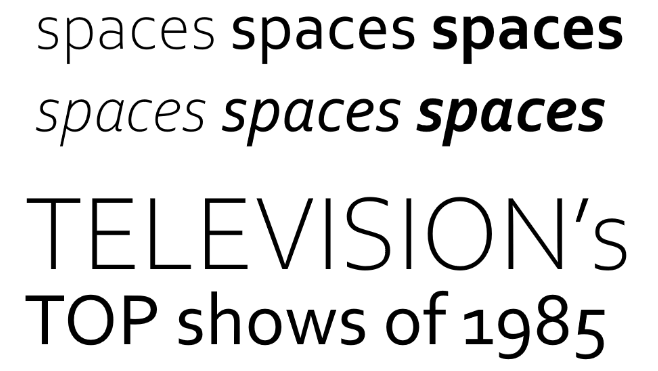
Corbel は、Windows Vista のリリースで Microsoft アプリケーションに初めて登場した丸みを帯びたサンセリフ フォントです。
シンプルなフォントですが、プロフェッショナルなプレゼンテーションの見出しフォントとして、またその他すべてのテキスト フォントとして使用できる汎用性があります。
PowerPoint プレゼンテーションでカスタム フォントを使用する方法
Microsoft PowerPoint Online では、カスタム フォントを使用できません。 このバージョンの PowerPoint にしかアクセスできない場合は、付属の既定のフォントを使用する必要があります。
私たちのリストに基づくと、これは、各リスト項目の価格セクションで「PowerPoint に含まれる」と表示されているフォントに固執することを意味します。
デスクトップ バージョンの PowerPoint の場合、次の手順に従ってカスタム フォントをアプリケーションにアップロードします。
- PowerPoint に追加するフォントのコピーをダウンロードします。
- カスタム フォントを PowerPoint で使用するには、TTF (TrueType フォント) または OTF (OpenType フォント) ファイル形式である必要があります。 フォントが ZIP フォルダーに入っている場合は、フォルダーを解凍して正しいファイル形式を抽出します。
- このファイルをダブルクリックします。 これにより、ダウンロードしたフォントのプレビューを含むウィンドウが開きます。
- ウィンドウの [インストール] ボタンをクリックします。 上の方に位置しています。
- フォントに追加のスタイル (ボールド、イタリック、エクストラ ボールドなど) が含まれている場合、追加のスタイルごとに 1 つずつ、追加の TTF および OTF ファイルが表示される場合があります。 PowerPoint で使用する場合は、それぞれをダブルクリックしてインストールするという同じプロセスを実行します。
- コンピューター (または少なくとも PowerPoint) を再起動します。
それでおしまい! これで、フォントが PowerPoint で使用できるようになります。
このプロセスは Mac でも同様です。
ステップ 2 の後、Mac で Font Book を開きます。 次に、PowerPoint で使用するファイルを元のフォルダーから Font Book にドラッグ アンド ドロップします。
PowerPoint プレゼンテーションへのフォントの埋め込み
PowerPoint プレゼンテーションに (アプリの既定のフォントではなく) 使用したすべてのカスタム フォントが含まれていることを確認するには、それらを最終的なプレゼンテーション ファイルに埋め込む必要があります。
そうしないと、フォントがインストールされているコンピューターでプレゼンテーションを表示したときにのみ、カスタム フォントが表示されます。
PC にフォントを埋め込む手順は次のとおりです。
- [ファイル]、[オプション] の順にクリックします。
- [保存] タブを開きます。
- 「このドキュメントを共有するときに忠実度を維持する」設定を探します。 一番下にあります。
- [ファイルにフォントを埋め込む] オプションが選択されていることを確認し、[OK] をクリックします。
- 通常どおりプレゼンテーションを保存/エクスポートします。
Mac にフォントを埋め込むには、次の手順に従います。
- [基本設定] を選択します。
- [出力と共有] セクションを探して、[保存] をクリックします。
- 「フォント埋め込み」設定を探します。
- 「ファイルにフォントを埋め込む」オプションが選択されていることを確認します。
PowerPoint プレゼンテーションに最適なフォントの選び方
PowerPoint プレゼンテーションは、高速道路を運転しているときに目にする標識、ポスター、さらには看板に似ています。
それらは情報で満たされていますが、多くの場合、あなたの注意を引き、それらが起因する言葉を補完するように設計されたビジュアルと組み合わされています.
ただし、優れた看板または看板は、どちらでも注意を引くことができます。 プレゼンテーションの各スライドは同じようにする必要があります。
はい、プレゼンテーションのビジュアルは多くのことを行いますが、メッセージを伝えたり事実を提供したりする際にタイポグラフィが発揮できる力を信用しないでください.
したがって、古いフォントを選択して PowerPoint に追加するのではなく、プレゼンテーションに最適なフォントを選択してください。
互いに補完し合うフォントを 2 つまで選択することをお勧めします。1 つは見出し用、もう 1 つはテキスト用です。
見出しのフォントは、一目で視聴者を魅了する必要があります。 大きなフォントサイズでも見栄えがするはずです。
Visby CF、Tahoma、Caridora、Frunch、Addington、RNS Camelia はすべて見出しに最適なオプションです。
ただし、それぞれスタイルが異なるため、プレゼンテーションのコンテンツを補完するものを選択してください。
たとえば、Addington は少し洗練されたエレガントなフォントです。 スケートボードに関するプレゼンテーションには適していない可能性があります。
テキストにはシンプルなフォントを選択することをお勧めします。
これは、PowerPoint プレゼンテーションのテキストは、見出しよりも多くの情報 (および単語) を伝えるために使用されるためです。
テキストは読みやすいサンセリフ フォントを使用してください。
Tahoma、Palatino Lintoype、Bergen Sans、Fonseca、および RNS Sanz が適切な選択です。
より多くの選択肢が必要な場合は、必ず Envato Elements のサブスクリプションを取得してください。 また、何千もの PowerPoint テンプレートがあり、サブスクリプションですべて無料です。
7 日間の無料トライアルから始めることができます。
